硬盘空间告急?系统突然崩了?别慌!这篇指南教你如何轻松将数据从旧硬盘迁移到新硬盘,无论是升级电脑配置,还是抢救重要资料,都帮你搞定。文中还特别讲清楚“复制”和“迁移”的差别,让你不再迷糊!
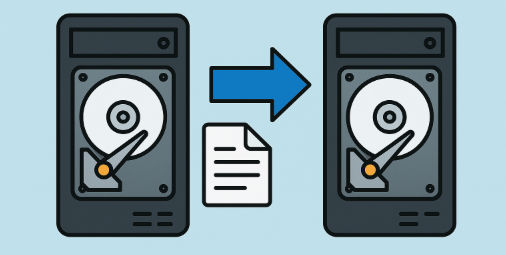
我们精心挑选了四种最可靠的数据迁移方法,覆盖所有 Windows 版本,系统无法启动也不用怕,每种方法都简单实用,按需选择就好!
许多用户会遇到需要在内部硬盘间迁移数据的情况。常见场景包括存储空间不足时从小容量硬盘升级到更大容量硬盘。例如,如果当前硬盘的200GB数据接近满载时,传统的复制粘贴方法可能显得风险高且耗时。
采用现代大容量内部硬盘,不仅能显著提升电脑整体性能,还能带来更流畅、焕然一新的使用体验。当原有硬盘空间不足时,升级至更大容量的硬盘,不只是扩充存储,更是提升系统响应速度与运行效率的重要手段。特别是采用支持2025年最新 Gen 4 NVMe 协议的 M.2 固态硬盘(SSD),可大幅提升读写速度,实现系统性能的跃迁式升级。
此外,如果Windows系统因蓝屏错误崩溃且无法启动,数据迁移将成为恢复数据的关键步骤。在这种情况下,可能需要使用专业工具或可启动环境来访问和保护文件,然后再重新安装或升级操作系统。
| 场景 | 迁移原因 | 优势 |
|---|---|---|
从小容量硬盘升级到更大容量硬盘 |
存储空间不足 |
更多存储空间,更好性能 |
系统崩溃(例如蓝屏) |
操作系统无法启动;需要恢复文件 |
文件恢复,重装前备份 |
提升整体系统速度 |
旧硬盘导致性能下降 |
更快的启动时间,更流畅的操作 |
使用新存储硬件重新开始 |
避免旧硬件带来的杂乱或问题 |
干净的设置,提高可靠性 |
许多用户关心的问题是:如何在保证数据完整性的同时,以最佳速度将数据从一个内部硬盘迁移到另一个硬盘?无论是处理大文件、系统数据还是个人文档,找到一种高效的硬盘数据迁移方法对于保持工作效率和确保数据安全至关重要。
以下方法按推荐顺序排列,最安全高效的解决方案优先。这种组织方式可帮助您根据具体需求选择最适合的内部硬盘数据迁移方案。
专业的硬盘克隆软件是迁移内部硬盘数据最可靠的方法。这种方法不仅能确保数据完整性,还提供手动方法无法比拟的高级功能。例如, 都叫兽备份还原软件 等现代克隆工具为需要高效迁移内部硬盘数据的用户提供了完整的解决方案。
使用专业软件迁移内部硬盘数据的主要优势包括:
- 创建可启动的恢复介质以完成完整系统迁移
- 执行逐扇区克隆以确保数据完全一致
- 无缝迁移整个Windows安装至新硬盘
- 支持各种硬盘类型,包括固态硬盘(SSD)和传统机械硬盘(HDD)
在准备将数据从一个内部硬盘迁移到另一个硬盘时,正确的硬件设置至关重要。如果安装新M.2 NVMe SSD,应以30度角插入硬盘,然后下压并用提供的螺丝固定。

在克隆过程中需要临时连接时,可以使用USB转M.2适配器或外置硬盘盒,通过USB接口连接新SSD/硬盘以完成内部硬盘数据迁移。
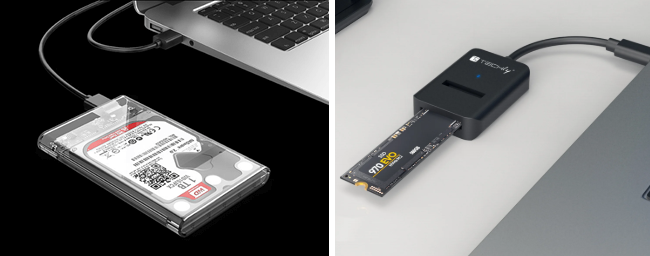
对于涉及系统迁移的完整SSD升级, 都叫兽备份还原软件 提供了最可靠高效的解决方案。这款专业级软件可让您轻松将Windows系统迁移到新硬盘,使其成为完全可用的系统盘。
当您需要通过迁移到更大容量硬盘来升级整个系统时,完整磁盘克隆是迁移内部硬盘数据的最佳选择。
步骤 1:下载并安装都叫兽备份还原软件
首先在电脑或笔记本上下载并安装 都叫兽备份还原软件 ,为迁移内部硬盘数据做好准备。
步骤 2:选择适合的内部硬盘数据迁移功能
都叫兽备份还原软件 提供两种主要数据迁移功能,分别适用于不同场景:
| 功能名称 | 功能 | 适用场景 |
|---|---|---|
硬盘克隆/克隆系统盘 |
创建所选硬盘的完整副本,支持通过鼠标移动分区边界调整分区大小,并支持启动克隆硬盘。 |
完整SSD替换 |
系统迁移 |
支持仅迁移Windows系统分区到另一块硬盘。 |
双硬盘配置,HDD到SSD迁移 |
选项1:使用「硬盘克隆」功能完整克隆硬盘
如果原始硬盘包含系统分区和数据分区,可在主界面的 「克隆」 选项下选择 「硬盘克隆/克隆系统盘」 功能。此功能会将所有分区和卷(包括系统和用户数据)完整复制到新目标硬盘,实现完整的内部硬盘数据迁移。
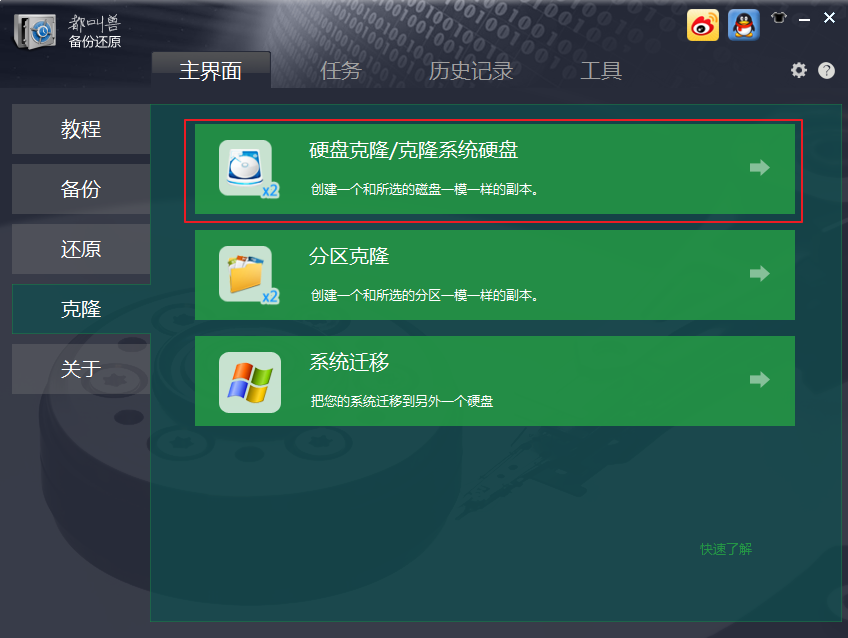
1. 配置源盘和目标盘
接下来,在「硬盘克隆」的弹出窗口中选择原始硬盘(源盘)和预更换的硬盘(目标盘)。选择笔记本电脑的内部硬盘作为源盘,将连接的外部USB硬盘或其他硬盘作为目标位置。这一步骤对于确保克隆过程正确指向目标设备至关重要。
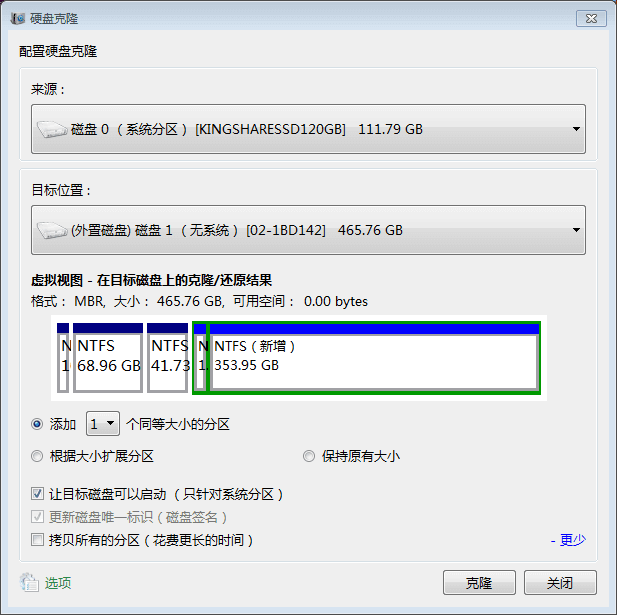
2. 配置高级设置并开始克隆
在开始克隆操作之前, 都叫兽备份还原软件 提供了以下高级功能供您自定义设置:
- 「复制所有扇区」功能
此功能允许将源盘的所有扇区(包括保留区域和未使用空间)复制到目标盘。 某些情况下,软件的许可信息可能存储在保留扇区中,标准克隆过程通常会跳过这些区域——此选项确保即使这些区域也会被包含在内部硬盘数据迁移过程中。
- 全面的硬盘类型兼容性
都叫兽备份还原软件 支持各种HDD、SSD和USB设备。无论您的具体硬盘和USB组合如何,都可以成功完成内部硬盘数据迁移。
- 可自定义的硬盘布局配置
在迁移内部硬盘数据时,您可以通过鼠标拖动分区边缘来调整分区大小以满足特定需求。
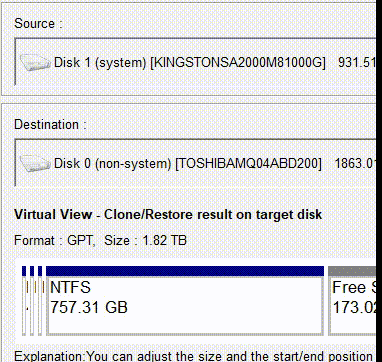
最后,配置好首选设置后,点击「 克隆 」按钮开始克隆过程并迁移内部硬盘数据。
选项2:仅迁移系统时使用「系统迁移」功能
启动软件并在主界面 「克隆」 列中选择 「系统迁移」 选项。该功能专为需要高效迁移整个Windows系统的场景设计。
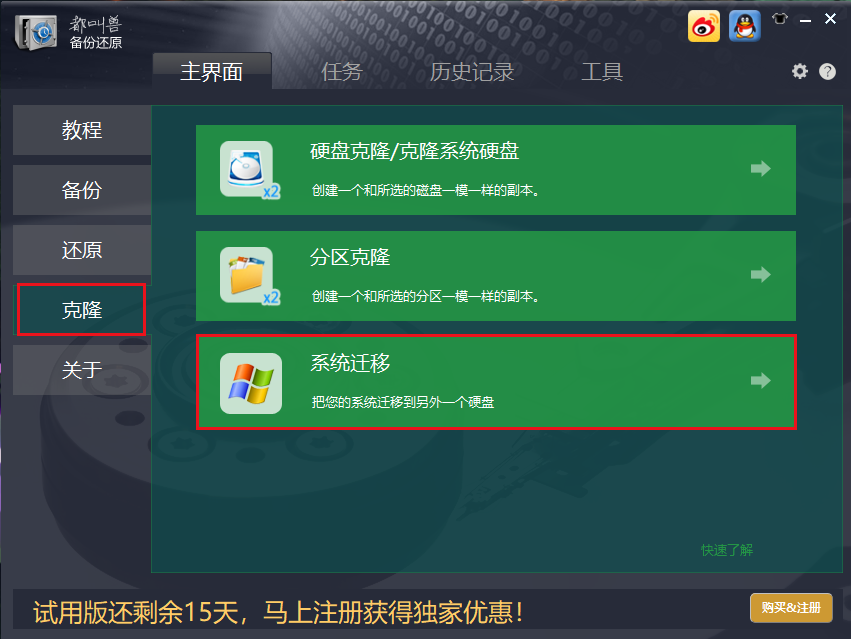
选择新SSD作为目标位置,并选择当前系统分区作为源盘。
这一步是确保系统迁移过程成功迁移内部硬盘数据的关键,因此请仔细检查选择以避免任何数据丢失。
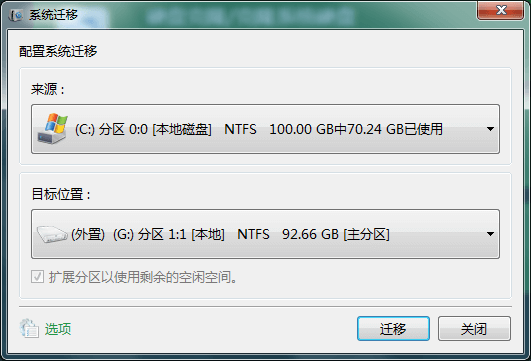
点击「重部署」按钮开始克隆过程
软件将开始迁移整个系统,包括操作系统、应用程序、设置和个人文件到新SSD/HDD。在升级的关键阶段,请密切监控迁移进度。
步骤 3:等待迁移完成
迁移时间取决于源盘数据量,通常在30分钟到数小时之间。完成后,新SSD/HDD将包含原系统的完整副本,可在成功迁移内部硬盘数据后立即使用。
步骤 4:验证新硬盘状态
完成内部硬盘数据迁移后,使用CrystalDiskInfo等软件验证新硬盘状态。
CrystalDiskInfo - 通过S.M.A.R.T.(自监测、分析及报告技术)数据监控硬盘和SSD的健康状态。简而言之,它可以帮助用户快速识别二手或假冒SSD。
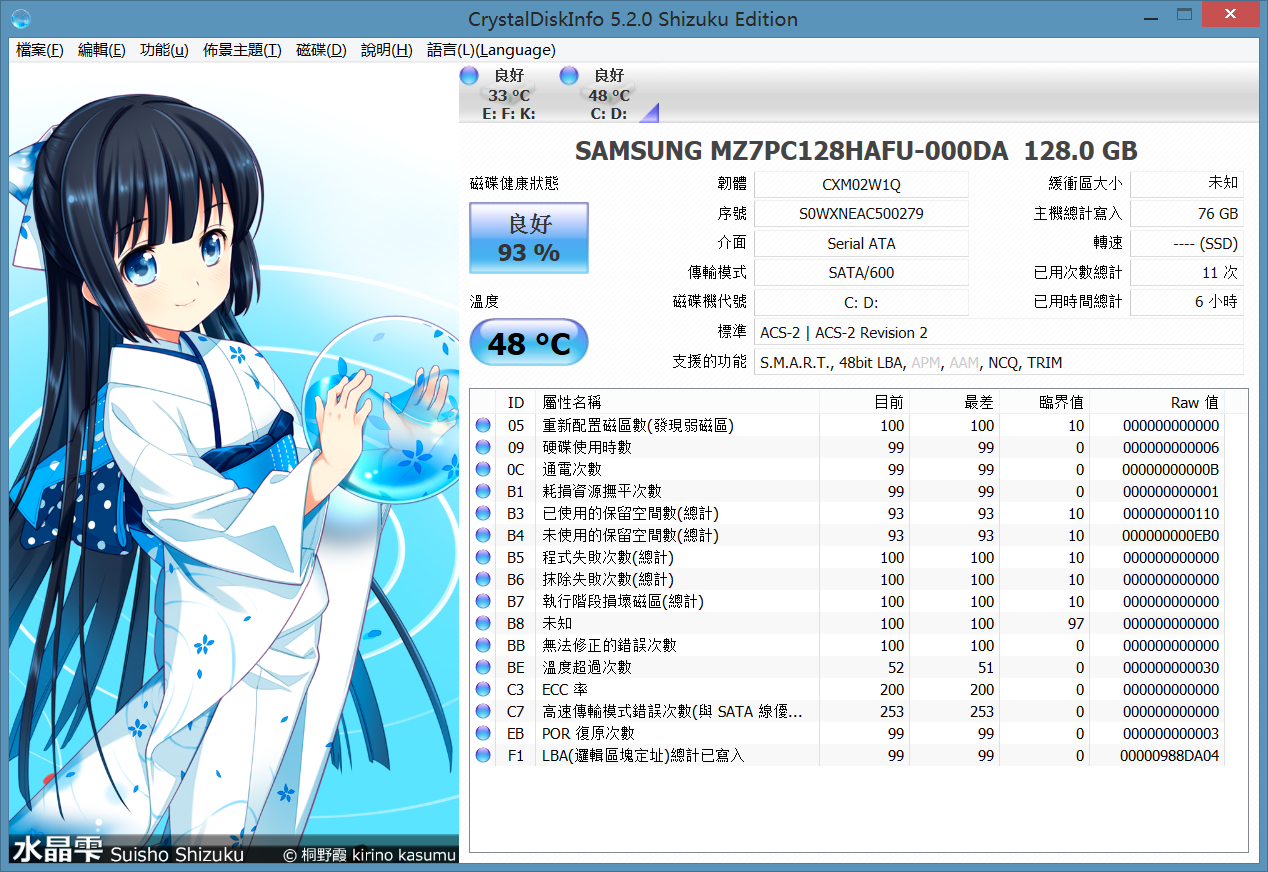
CrystalDiskMark - 测量存储设备的读写速度以评估性能。迁移内部硬盘数据后,它可以帮助您确认SSD/HDD配置是否正确。
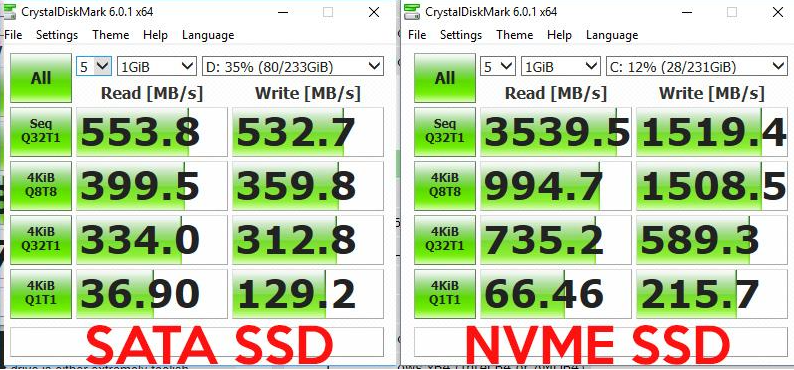
成功使用此方法完成内部硬盘数据迁移后,您可以安全删除原始数据以释放存储空间并优化系统性能。
虽然专业克隆软件提供了最可靠的解决方案,但您也可以使用传统的复制粘贴方法迁移内部硬盘数据。这种方法最适合迁移少量数据( 通常小于30GB )。
手动迁移内部硬盘数据的方法免费且简单直接,但也存在局限性。 大文件传输可能耗时且容易出错,过程中任何中断都可能导致数据传输不完整。
步骤 1 : 准备目标硬盘以进行数据传输。
导航到您的新内部硬盘,选择一个空分区或创建一个新分区专门用于计划迁移的数据。
步骤 2 : 选择要传输的数据。
打开您的源内部硬盘并选择需要移动的文件。您可以按Ctrl + A选择所有文件,或选择特定文件和文件夹进行有选择性的迁移。
右键单击所选文件并选择「复制」,开始准备迁移内部硬盘数据的过程。
步骤 4 : 完成传输过程。
导航到目标硬盘并在目标位置右键单击,然后选择「粘贴」以完成从一个内部硬盘到另一个硬盘的数据传输。
此方法的主要挑战在于验证。手动迁移内部硬盘数据后,您需要逐个检查每个文件以确保传输成功,这对于大量数据来说极其耗时。
Windows易迁移是旧版Windows(8及更早版本)用于将数据传输到外部硬盘的内置工具。在Windows 10和11中已不再支持。对于现代系统,请使用专业克隆软件或通过外部硬盘手动传输。(参考:https://support.microsoft.com/zh-cn/windows/move-your-files-to-a-new-windows-pc-using-an-external-storage-device-dd139b2e-bc73-4431-8e6e-c96e10dffdf5)
Windows易迁移为用户提供了将数据从一个内部硬盘迁移到另一个硬盘的内置解决方案,特别是将数据迁移到外部存储时。该工具专为帮助用户迁移文件和设置而设计,但需要注意此功能仅适用于Windows 7和8系统。
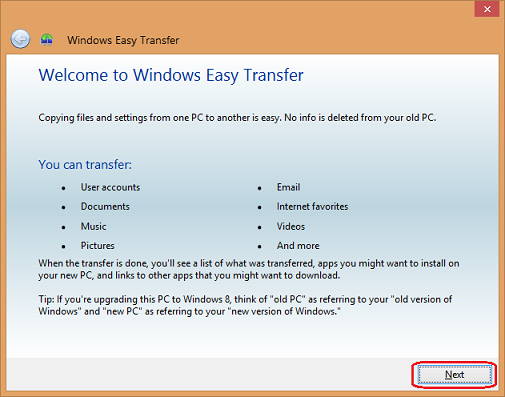
当您需要将数据从一个内部硬盘迁移到外部硬盘时,此方法效果最佳。这可以在释放内部存储空间的同时保留对文件的访问权限。
步骤 1 : 访访问Windows易迁移。
点击开始按钮并在搜索框中输入「Windows易迁移」。启动应用程序以开始将数据从一个内部硬盘迁移到另一个位置的过程。
步骤 2 : 配置传输目标位置。
选择您的外部硬盘作为接收来自内部硬盘数据的目标位置。
步骤 3 : 设置传输参数。
当被问及这是否是您的新电脑时选择「否」,因为您正在设置外部硬盘以接收来自内部硬盘的数据。
Windows易迁移将自动处理将数据从一个内部硬盘迁移到另一个存储位置的过程,包括您的个人文件、设置和用户账户。
如果您的Windows系统因蓝屏而无法启动,可启动的数据恢复软件至关重要。工具如 都叫兽系统救援软件 、 Disk Drill 和 R-Studio Emergency 允许您创建可启动的USB或光盘来访问和恢复数据。从该磁盘启动电脑并利用软件的功能 传输或恢复文件 。
在本章中,我们将以 都叫兽系统救援软件 为例,展示如何在系统故障时传输数据。请按照以下步骤操作:
步骤 1 : 在一台正常工作的电脑上安装 都叫兽系统救援软件 。将U盘连接到此电脑,启动 都叫兽系统救援软件 ,在「 步骤 1 :选择创建方法」中选择「创建可启动U盘」。确保U盘上的重要文件已备份到其他位置,因为此过程将 擦除 其内容。
步骤 2 : 接下来根据系统类型选择(x64)或(x86),点击( 立即下载 )按钮下载ISO文件,下载完成后点击( 创建U盘 )按钮,然后点击( 弹出U盘 )按钮。

步骤 3 : 将可启动设备插入目标电脑,开机并立即按下屏幕上显示的BIOS访问键(注意:提示可能只显示1-2秒)。连续按此键进入 BIOS设置 。在 启动优先级菜单 中,将U盘设置为主要启动设备,保存更改并重新启动电脑。
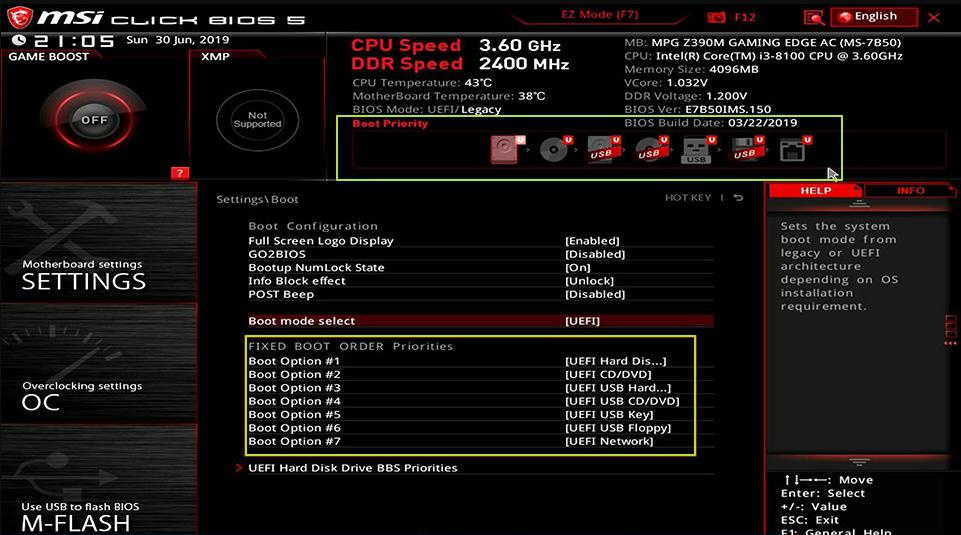
步骤 4 : 等待一段时间后,当都叫兽系统救援软件加载完成后,选择( 数据传输 )。如果您需要传输或备份整个硬盘的数据,可以选择( 数据备份 )选项。
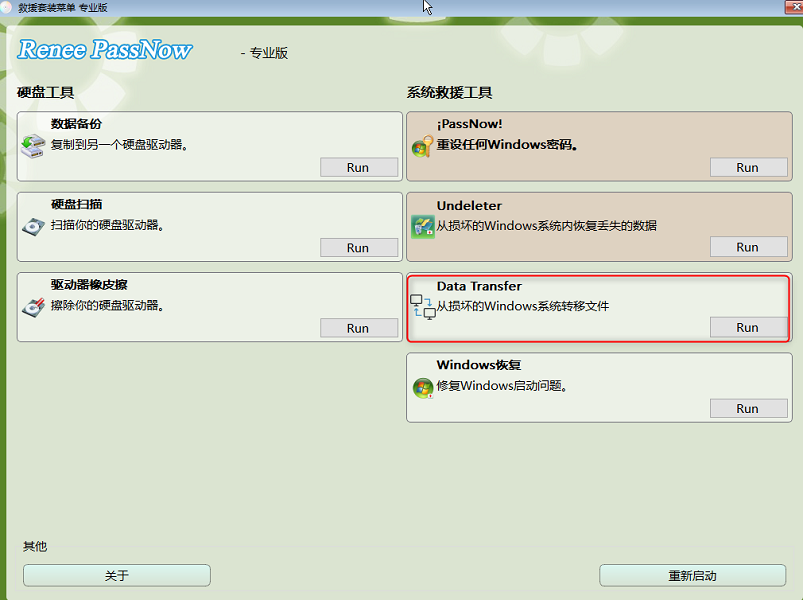
步骤 5 : 点击每个硬盘驱动器字母(C/D/E/F等)以验证没有重要文件缺失。如果所有文件都已确认,将其传输到外部硬盘以确保安全。要移动数据,请在左上方选择源驱动器(例如C),然后在右上方选择目标驱动器(例如G)。从源驱动器中选择文件并点击中间的 「复制」 按钮开始传输。要删除文件,请选择文件并点击 「删除」 按钮,但请注意此操作不可逆,请谨慎操作。
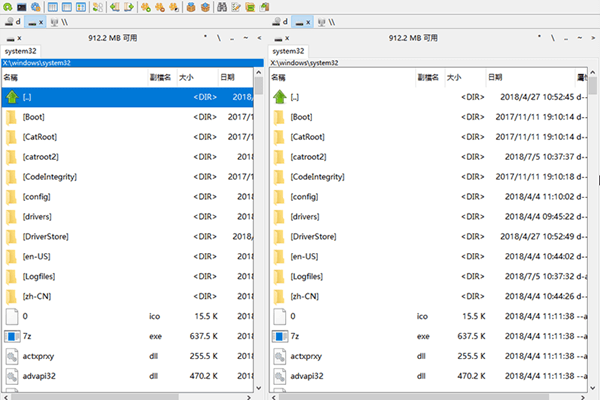
步骤 6 : 如果发现数据丢失,请在功能主界面选择( Undeleter)选项,点击( 运行 )按钮。
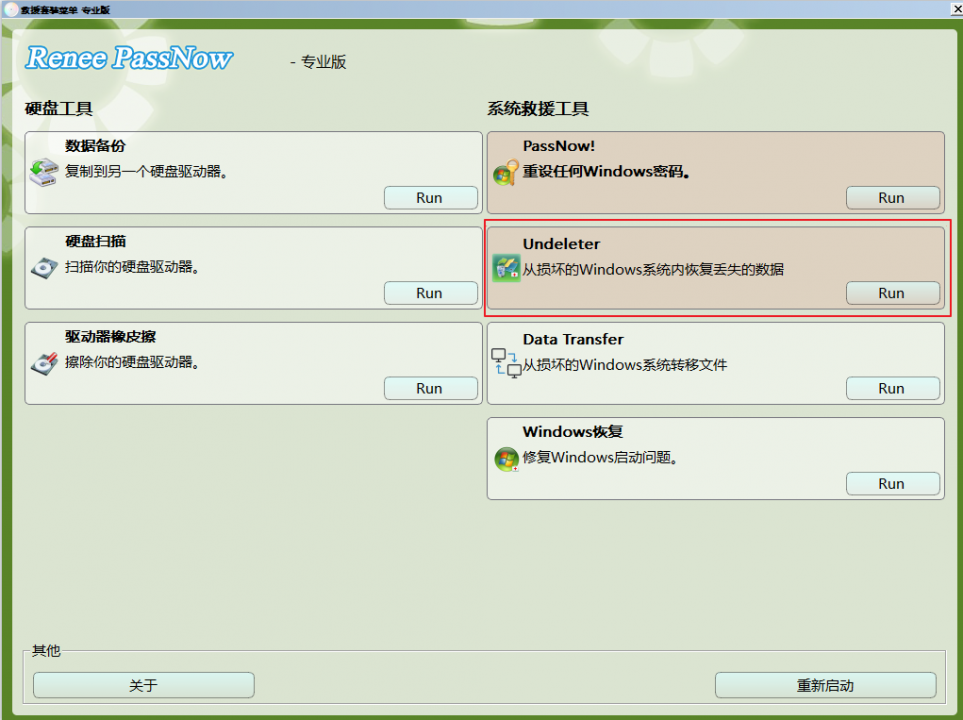
步骤 7 : 选择( 分区恢复 )以扫描目标硬盘。
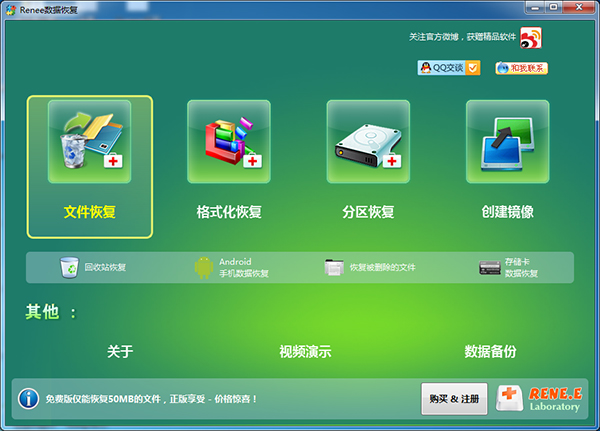
步骤 8 : 扫描完成后,选择要恢复的文件并点击 「恢复」 按钮开始恢复。确保将恢复的文件保存在不同的外部硬盘上。成功恢复后,在继续进行进一步电脑维修之前安全弹出U盘。

在电脑设备中传输或恢复重要数据后,您可以放心地修复或重新安装系统。
本指南介绍了4种不同的内部硬盘数据迁移方法,每种方法适用于不同场景和用户需求。
| 方法 | 关键特性 | 成本 | 最佳使用场景 |
|---|---|---|---|
| 专业克隆软件 | 全盘或分区传输,数据完整性,最小风险 | 付费(因软件而异) | 内部硬盘间全面迁移;大数据集 |
| 手动复制粘贴 | 简单免费;传输选定的文件和文件夹 | 免费 | 小文件传输(总文件大小≤30GB);快速一次性复制 |
| Windows易迁移 | 旧版Windows内置工具;仅支持外部设备传输;仅支持Windows 7/8 | 免费(内置) | 旧系统用户数据迁移;传输到外部硬盘 |
| 都叫兽™系统救援软件 | 即使Windows系统故障也能访问和恢复数据 | 付费 | 无法启动系统的紧急恢复;数据救援场景 |
专业克隆软件 是迁移内部硬盘数据最全面的解决方案。它提供完整的数据完整性,支持全盘和分区级传输,并消除了传输过程中数据丢失的风险。
手动复制粘贴 提供了一种免费的内部硬盘数据迁移方法,但最适合小量数据。大文件传输的中断风险和耗时特性使其不太适合全面的数据迁移。
Windows易迁移 为旧版Windows系统提供了可靠的内置选项,特别是当您需要将数据迁移到外部存储设备时。
都叫兽系统救援软件 帮助您在Windows系统故障时传输重要数据。
对于寻求最可靠高效内部硬盘数据迁移方法的用户,专业克隆软件在速度、安全性和全面功能方面提供了最佳平衡。
如何在不丢失数据的情况下将Windows 10/11从HDD迁移到SSD?
迁移Windows 10/11内部硬盘数据最有效的方法是使用专业克隆软件。这种方法可确保SSD在迁移后仍可启动,并保留所有系统设置和应用程序。
将数据从旧硬盘迁移到新SSD的最佳方法是什么?
完整磁盘克隆是迁移内部硬盘数据到SSD的最佳解决方案。这种方法移动整个操作系统、应用程序和设置,无需重新安装即可确保新SSD立即可启动。
如何将C盘文件移动到D盘?
您可以通过选择文件、右键点击复制或剪切,然后导航到D盘粘贴的方式迁移内部硬盘数据。然而,对于系统文件和大量数据,克隆提供了更可靠的迁移方法,无需担心数据丢失或重新安装Windows。






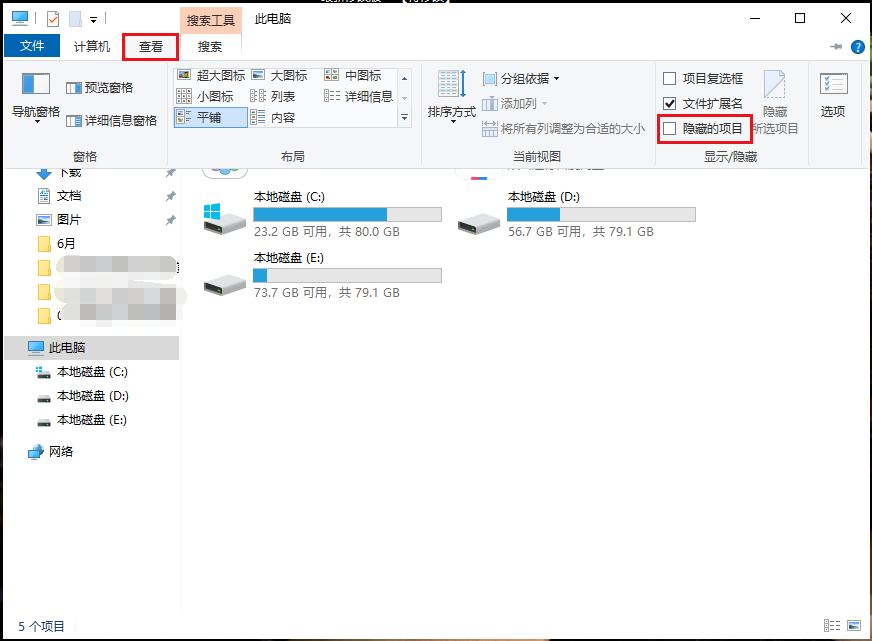


 粤公网安备 44070302000281号
粤公网安备 44070302000281号
